Windows 10:n täydellinen ulkoasu
On 1 lokakuun, 2021 by adminTuijotatko koskaan Windows-työpöytääsi täysin kyllästyneenä maisemaan? Niin mekin. Ei se kuitenkaan haittaa, siihen on olemassa keino! Aivan kuten voimme maalata kotimme seinät uudelleen, voimme ”maalata” työpöytämme uudelleen – paitsi että se on paljon helpompaa. Seuraavassa kerrotaan, miten voit nylkeä Windows 10 -tietokoneesi täysin, jotta se muuttuisi blaahista yahiksi!
Sisäänrakennettu Windows-asetus
Ensimmäinen ja helpoin tapa nylkeä Windows-tietokoneesi on kääntyä itse tietokoneen puoleen. Mene yksinkertaisesti henkilökohtaisiin asetuksiin.
- Klikkaa hiiren kakkospainikkeella missä tahansa työpöydälläsi.
- Klikkaa avautuvassa valikossa Henkilökohtaistaminen-vaihtoehtoa.
- Ruudullesi ilmestyy ikkuna, jossa on eri välilehtiä, joista jokaisessa voit muokata tietokoneen ulkoasua eri tavalla.
Henkilökohtaistamisvaihtoehdot
- Kohdassa Tausta voit valita, mitä taustakuvaa haluat käyttää työpöydälläsi ja miten se mahtuu näytölle.
- Kohdassa Värit voit muokata minkä tahansa värin: tehtäväpalkin, kuvakkeiden jne. väriä. Voit myös valita yö- tai valoteeman ja sivujen läpinäkyvyyden.
- Kolmantena on Lukitusnäyttö-välilehti, jossa voit muokata lukitusnäyttöäsi samoin kuin taustaa.
- Teemat-välilehdellä voit vaihtaa kuvakkeita, ikkunoiden oletusääniä ja jopa hiiren kursoria. Näillä teema-asetuksilla voit myös muuttaa tehtäväpalkin ja Windows-sivujen ulkoasua. Microsoftin kaupassa on lisää teemoja, joita voit ladata.
- Valitse Fonttipalkissa Windowsin oletusfontti -vaihtoehto.
- Kuudes ja seitsemäs vaihtoehto ovat Henkilökohtaistaminen-sivun viimeiset vaihtoehdot. Täällä voit mukauttaa, miten kuvakkeet sopivat palkkeihin, niiden läpinäkyvyyttä ja niiden toiminnallisuutta ikkunoissasi.
Henkilökohtaiset asetukset ovat nopein tapa muuttaa tietokoneen näytön ulkoasua, mutta jos haluat jotain paljon kehittyneempää, jolla on rajattomasti mahdollisuuksia, kannattaa harkita kolmannen osapuolen ohjelmistojen lataamista.
Kolmannen osapuolen teemaohjelmistot, korjaukset ja modit
Toinen keino, jonka avulla voit vaihtaa tietokoneen ulkoasua, on kolmannen osapuolen ohjelmistojen käyttö. Elävistä taustakuvista ainutlaatuisiin kuvakkeisiin ja palkkeihin löydät monia teemoja internetistä ja jopa Microsoftin kaupasta.
1. Mac OS X Windows 10 -teema
Tykkäätkö macOS:n tyylikkäästä ulkoasusta, mutta et halua maksaa uudesta tietokoneesta? Tämä on täydellinen paikka aloittaa. MacOS-teeman avulla voit muuttaa ikkunasi täysin Mac-järjestelmäksi. Ohjeet ja tiedosto, jonka tarvitset, jotta se toimii, löytyvät sivustolta.
2. Hacker-teema
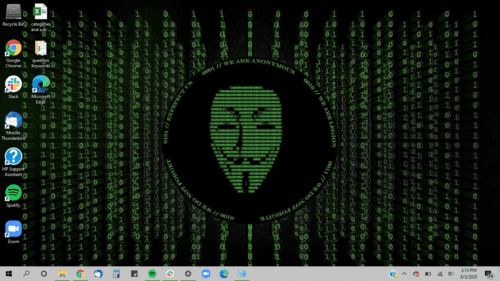
Hacker-teeman avulla voit tuntea olosi kotoisaksi. Siinä on monia futuristisia taustakuvia, anonyymejä kuvakkeita ja tyylikkäitä mustia palkkeja ja sivuja, jotta voit tuntea itsesi hakkeriksi, aivan kuten elokuvissa. Se on helppo asentaa, ja rehellisesti sanottuna se näyttää todella siistiltä.
Windows XP -teema
Kaipaatko vanhaa Windows XP:n ulkoasua? Vaikka et voi oikeasti palata takaisin, ”näytät” ehdottomasti siltä tämän teeman avulla. Windows XP -teema muuttaa Windows 10:n täysin tavalla, joka saa sinut luulemaan, että olet asentanut Windows XP:n uudestaan.
4. Ubuntu Skin Pack

Jos kaipaat näyttävää skiniä, jotakin tyylikästä ja lipevää, mutta myös viihtyisää, niin tämä voi olla etsimäsi teema. Ubuntu Skin Pack muuttaa työpöytäsi joksikin täysin Windows 10:lle tyypillisen estetiikan yläpuolelle. Ubuntu Skin Pack tuo kuvakkeisiisi ja järjestelmäorientaatioihisi ainutlaatuisen ilmeen, joka saa sinut unohtamaan, että käytät Microsoftin tuotetta.
5. Star Wars Ultimate
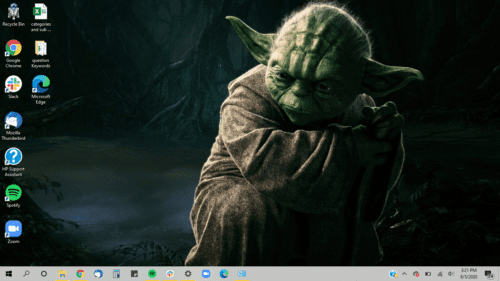
Oletko Star Wars -fani? Etsitkö jotain suoraan Star Wars -sarjasta? Haluatko, että ihmiset tietävät, että rakastat Star Warsia kaikin puolin? Star Wars Ultimate on tarvitsemasi iho. Star Wars Ultimate sisältää erilaisia Star Wars -taustakuvia, ainutlaatuisia Star Wars -kuvakkeita ja ääniä suoraan Star Wars -elokuvista.
Lopputuomio
Tietokoneen päivittäminen sinua esteettisesti miellyttäväksi ei ole lainkaan vaikea tehtävä. Yllämainittujen kaltaisia teemoja löytyy uskomaton määrä ympäri Internetiä. Mutta sinun ei tarvitse edes avata selainta. Hyödynnä Windows 10:n personointiominaisuuksia.
Vastaa